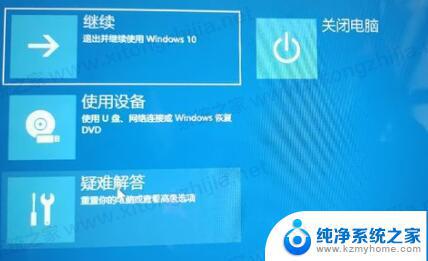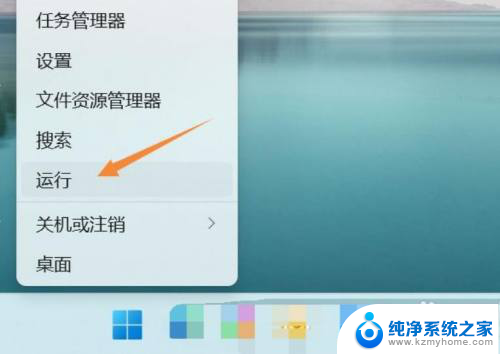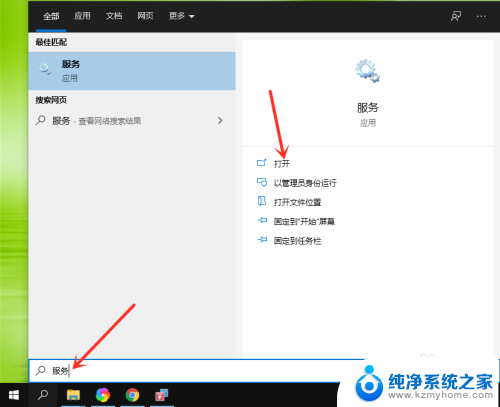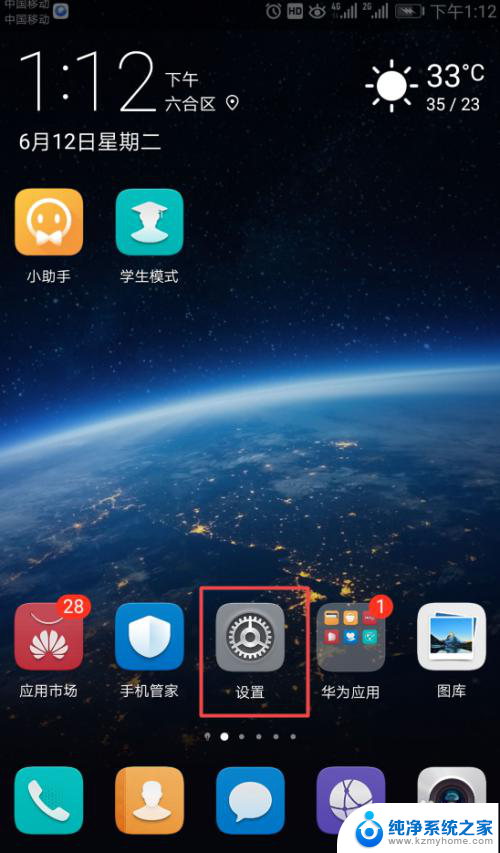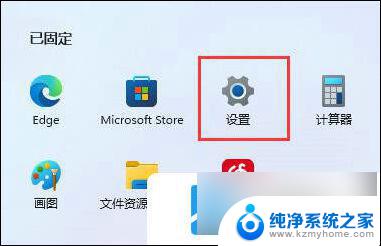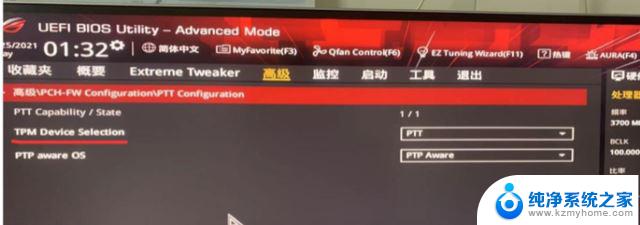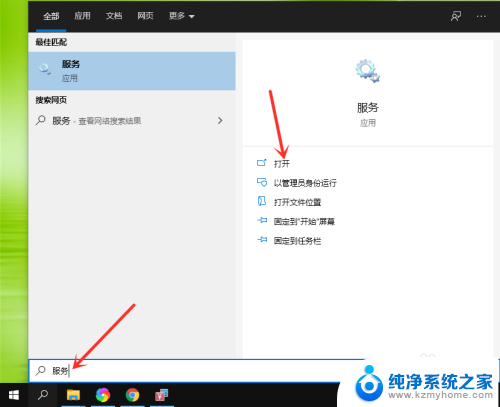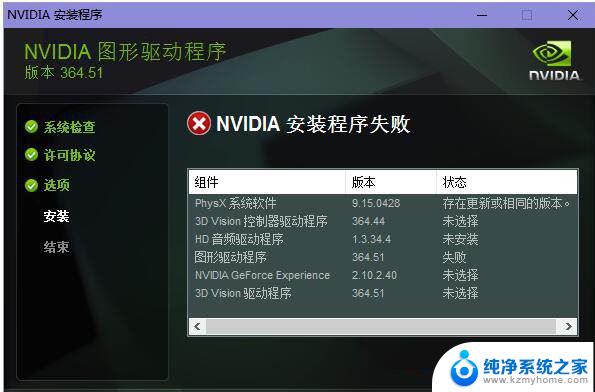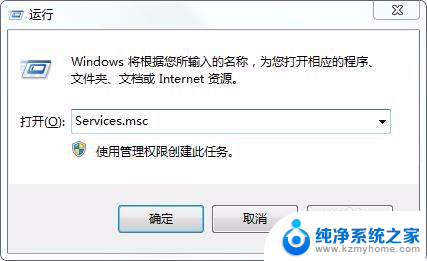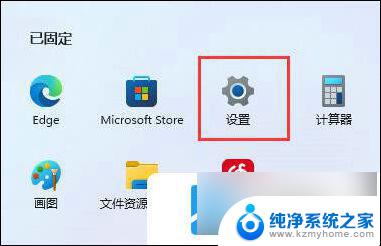升级win11无法安装此程序 升级Win11后无法安装软件怎么办
更新时间:2024-10-15 15:42:31作者:jiang
近日随着Windows 11系统的升级,一些用户反映在升级后无法安装一些常用软件的问题,这种情况可能是由于系统升级导致软件兼容性问题所致。如果遇到这种情况,用户可以尝试通过更新软件版本、重新下载安装程序或者在兼容模式下运行软件来解决。同时也可以考虑联系软件开发商获取最新的兼容版本或者寻求专业技术支持,以确保软件能够正常运行在新的Windows 11系统上。
刚升级win11安装不了软件解决方法:方法一:
1、首先按下键盘上的“win+r”打开运行
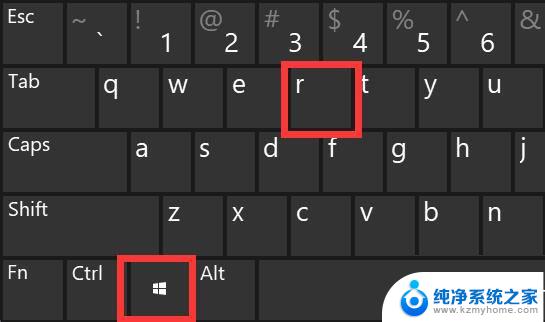
2、然后输入“services.msc”打开服务。
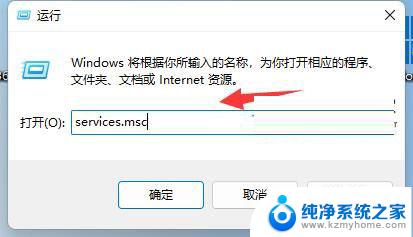
3、在其中找到“Windows installer”就是安装服务了,双击打开它。
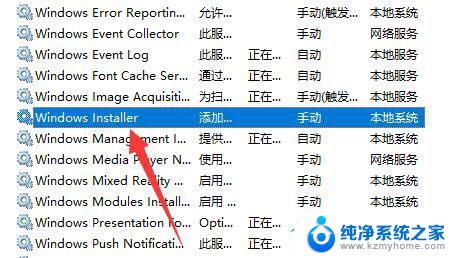
4、打开后,确认它是否开启,如果没有就将它“启动”即可安装软件。
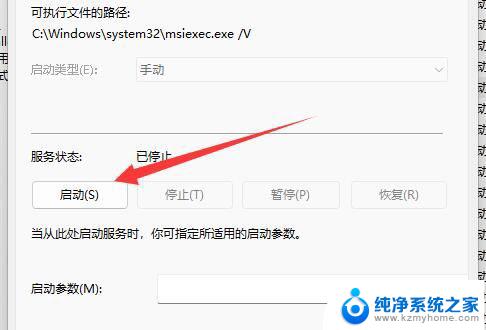
方法二:
1、如果打开后还是不行,可能是你的win11不是正版。
2、建议去官网重新下载一个正版、完整版的系统。
3、如果觉得官网麻烦,也可以直接在我们这里下载,更加方便。
以上就是升级win11无法安装此程序的全部内容,碰到同样情况的朋友们赶紧参照小编的方法来处理吧,希望能够对大家有所帮助。